11 计算机绘图基础
机械制图教案——第11章 计算机绘图

第11章计算机绘图一、教学目的和要求:1.运用绘图软件绘制平面图形。
2.运用绘图软件绘制机械图样。
3.运用绘图软件绘制简单三维实体。
二、本章重点和难点:1.基本绘图命令的使用方法及平面图形的画法。
2.尺寸的标注与编辑。
3.绘制简单三维实体。
4.运用绘图软件绘制机械图样三、本章内容:§11-1计算机绘图概述计算机辅助设计(Computer Aided Desing,简称CDA)一、产品的CAD二、计算机绘图计算机绘图是利用计算机硬件系统和绘图软件生成、显示,储存及输出图形的一种方法和技术。
它是CAD的一个重要的组成部分。
计算机绘图的硬件系统包括主机、输入设备和输出设备。
绘图软件有多种,如AutoCDA、CAXA电子图板等。
三、AutoCAD简介AutoCAD是美国Autodesk公司的产品,是一个交互式通用绘图软件包,适用面广,绘图精度高,可用于机械、电子、建筑、造船、气象及服装等设计领域。
AutoCAD2005的主要功能如下:☆二维图形绘制。
☆图形编辑。
☆尺寸及公差、文字等标注。
☆辅助绘图及图形显示功能。
☆三维实体造型。
☆数据交换和绘图输出☆二次开发功能。
本章以AutoCAD 2005(中文版)为基础,介绍计算机绘图的基本知识和基本操作技术。
§11-2中文版AutoCAD2005操作入门一、用户界面中文版AutoCAD 2005的典型工作界面由标题栏、菜单栏、工具栏、绘图区域、十字光标、坐标系图标、状态栏与命令行等部分组成。
中文版AutoCAD 2005启动后的用户界面如图11-1所示。
下面介绍各部分的功能及操作方法。
图11-1 用户界面1.标题栏标题栏位于工作界面的最上部,显示AutoCAD2005的程序图标以及当前所操作图形文件的名字。
在标题栏的最右端有三个按钮,分别实现窗口的最大化、最小化和关闭操作。
2.菜单栏标题栏的下面是菜单栏,它由“文件”、“编辑”、“视图”等选项卡组成,单击某选项卡如“格式”即弹出其下拉菜单,选中其中的一个命令名,该命令即被开始执行。
计算机绘图基础

计算机绘图基础计算机绘图是计算机辅助设计与制造(CAD/CAM)的重要组成部分,它作图精度高,出图速度快,可以大大缩短产品的设计过程,提高工作效率,还可以进行三维建模,预见设计效果。
计算机绘图现已成为最重要的绘图方式,是企业信息化中不可缺少的重要环节。
AutoCAD是美国Autodesk公司于1982年推出的交互式图形绘制软件,具有使用方便、易于掌握等特点,是最早得到普及应用的计算机辅助设计软件。
随着计算机技术的飞速发展,三维实体造型技术日臻成熟,Pro/E、UG、SolidWorks等三维设计软件相继推出,在机械、电子、建筑等各个领域都得到广泛应用。
而AutoCAD也经过多次版本升级,功能不断强大和完善,加之与各个三维设计软件有着良好的数据接口,仍然是使用最为广泛的计算机辅助设计软件之一。
AutoCAD的主要功能包括:基本的图形绘制功能和编辑功能;三维造型功能;数据交换功能;二次开发功能和互联网通信功能等。
本章简要介绍AutoCAD 2013中文版的基本内容,因篇幅所限,主要介绍其基本绘图功能,并以实例说明绘制工程图样的方法,引导初学者快速入门。
对于该软件的更多功能和应用,请查阅相关书籍。
1 AutoCAD2013简介1.1 AutoCAD2013用户界面启动AutoCAD 2013后,即进入AutoCAD2013的绘图环境,其用户操作界面如图1所示。
自AutoCAD2009版本以后,AutoCAD界面有了不同以往的显示风格,默认打开的用户界面是基于“草图与注释”工作空间的操作界面。
工作空间是经过分组和组织的菜单、工具栏、选项板的集合,使用户可以在自定义的、针对具体任务的绘图环境中工作。
AutoCAD 2013预设了四种工作空间,用户可以对其进行修改,还可以建立自己的工作空间。
为了老用户使用的方便,可将AutoCAD 2013的工作空间设置成AutoCAD 经典风格,如图2。
切换工作空间的按钮在标题栏上,如图3。
11级计算机绘图设计用图纸
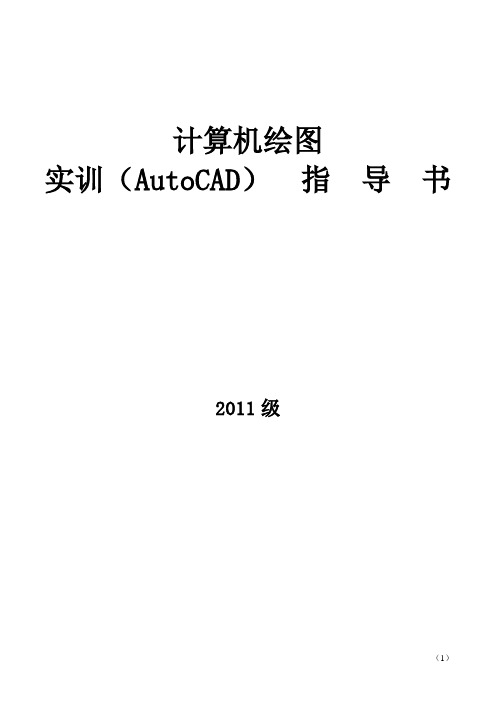
计算机绘图实训(AutoCAD)指导书2011级计算机绘图实训(AutoCAD)指导书一、实践教学的地位与作用计算机绘图(AutoCAD)实训课程是为了培养学生掌握计算机绘图软件的使用方法,计算机绘图软件主要以使用最广泛的绘图软件AutoCAD为学习内容。
通过本课程的学习,使学生能使用该软件进行绘图,同时为学生参加全国AutoCAD软件认证考试而开设的一门专业任选实训课。
课程的主要任务是:通过实践教学,使学生掌握AutoCAD2008软件的基本操作和二维图形的绘制和编辑,掌握尺寸标注命令和工程图的样板设置等内容。
从而为学习后继专业课程和今后从事技术工作打下坚实的基础。
二、实践教学目的与基本要求1.实践教学目标掌握工程技术语言的交流能力,能够正确解读和表达机械产品的工程技术信息,该能力构成如下;1)训练工程制图样的读图能力;2)熟练掌握计算机软件绘制零件图和装配图的方法;3)掌握计算机3维建模方法;4)提高典型机械产品信息的传递能力,能正确阅读和绘制复杂零件图和装配图。
2.基本要求1)熟悉软件的工作界面,熟悉软件的基本操作,掌握图形绘制和编辑的操作命令,掌握软件的绘图特点。
2)熟练掌握各种设置的方法和尺寸标注方法,提高使用本软件的能力。
3)具备综合应用本软件绘制一般零件图的能力。
三、学习方法通过对典型机械产品─“减速机”全工程技术信息的解读和表达,在实战应用情境中学习工程技术语言。
学习内容按减速机上的零件划分为:一般类、轮盘类、轴套类、箱体类、标准件零件、齿轮类零件。
教学从具体到一般,从感性到理性,在掌握了典型机械产品工程技术信息的解读和表达后,进而拓展学习一般机械产品信息的解读和表达,最终达到学习的目的。
四、学习要求1.了解产品信息通过拆装减速机,认识减速机中的各种零件,认识工程技术信息内容。
2.掌握零件图信息的解读和表达能力在读懂零件图的基础上,掌握减速机零件的“一图二做”,即:1)计算机CAD绘图。
10.1 计算机绘图基础知识

自定义” 图10-3 “自定义”对话框 10- “自定义
10.1 计算机绘图基础知识
3.创建表 在中文版AutoCAD 2005中,用户可以使用新增的创建表命令自动生成数 据表格,从而取代先前利用绘制线段和文本来创建表格的方法。选择“绘 图”|“表”命令,打开“插入表格”对话框,如图10-4所示。
10.1 计算机绘图基础知识
(2)极坐标 ① 绝对极坐标:以原点为极点,到原点的距离为极径,表示方法(ρ<α), 如图10-10中的A(30<60) ② 对极坐标:以某一定点为极点,表示方法(@ρ<α),如图10-10中的B (@20<300) (3)利用极轴和对象追踪来指定方向,然后在该方向上给定距离来确定点; (4)利用目标捕捉功能来找到一些特殊点(如圆的圆心、切点等)。
插入表格” 图10-4 “插入表格”对话框 10- “插入表格
10.1 计算机绘图基础知识
表格创建完毕后,可以直接在表的单元格中输入数值和标签内容。此外还可 以选择“格式”|“表样式”命令,打开“表格样式”对话框,如图10-5所示, 在对话框中可以修改原有表格的样式,或自定义表格样式。 中文版AutoCAD 2005加强了与其他程序的合作使用,用户可以从Microsoft Excel中直接复制表格,并将其作为AutoCAD表格对象粘贴到图形中。还可以输出 来自AutoCAD的表格数据,以供在Microsoft Excel或其他应用程序中使用。
10.1 计算机绘图基础知识
②“栅格”按钮:单击该按钮,打开栅格显示,屏幕即布满小点,其间 距可由“草图设置”对话框的捕捉和栅格选项卡进行设置。打开“草图设 置”对话框的方法:单击“工具”|“草图设置”命令。 ③“正交”按钮:单击该按钮,打开正交模式,此时只能绘制水平直线 或垂直直线。 ④“极轴”按钮:单击该按钮,打开极轴追踪模式,在绘制图形时,系 统将根据Байду номын сангаас置显示一条追踪线,用户可在该追踪线上根据提示精确移动光 标,从而进行精确绘图。用户可以使用“草图设置”对话框的“极轴追踪” 选项卡设置角度增量,如图10-8所示。 ⑤“对象捕捉”按钮:单击该按钮,打开对象捕捉模式。在对象捕捉模 式下可以找到那些可以决定几何对象的形状和方位的关键点。用户可以使用 “草图设置”对话框的“对象捕捉”选项卡设置对象捕捉模式。 ⑥“对象追踪”按钮:单击该按钮,打开对象追踪模式,用户可以通过 捕捉对象上的关键点,并沿极轴方向拖动光标,将产生追踪线,找到符合要 求的点,直接单击即可。 ⑦“线宽”按钮:单击该按钮可以显示或关闭线宽。 ⑧“模型”或“图纸”按钮:单击它们,可以在模型和图纸空间之间切 换。
第十一章 AutoCAD计算机绘图基础

一、AutoCAD的启动与退出
启动:
方法1:双击Windows操作系统桌面上的软件AutoCAD 2009 快捷图标 ;
方法2:选择操作系统【开始】 【所有程序】 【Autodesk】 【AutoCAD2009】; 即可以启动AutoCAD 2009,进入绘图界面。 退出: 方法1:选择菜单【文件】 【退出】; 方法2:在命令行中输入:quit(或exit); 方法3:直接单击AutoCAD主窗口右上角的按钮
⑴图层的打开或关闭(图 层上的图形不显示、打 印,但参与整幅图形的计 算)。 ⑵图层的解冻或冻结(图层 上的图形不显示、打印, 也不参与图形的计算)。 ⑶图层的开或锁定(图层上 的图形可显示、输出,但 不能编辑修改)或直接点 击“对象特性”工具栏 “下拉式图层状态列表框” 中的对应图标设定。 图层的打 开/关闭 图层的解 冻/冻结 图层的 开/锁定
( a) 图11–12 设置点的样式
命令窗口 命令窗口
坐标提示区
状态栏 状态栏 图11–2
AutoCAD 2009中文版的用户界面
三、作图准备
1.命令的输入
命令的输入有四种方式: (1)菜单输入。即可以用菜单栏的下拉菜单、屏幕菜单和快捷菜单输入 命令。 (2)工具栏输入。即单击工具栏上的图标输入命令。 (3)命令行输入。即用键盘在命令行上“命令:”提示符后输入命令。 (4)加速键输入。即用热键或快捷键输入命令。
2. AutoCAD 2009常用的绘图命令
绘图工具栏与命令
命令名
直 线 构造线 多段线 正多边形 矩 形 圆 弧 圆 修订云线 样条曲线 椭 圆 命令 命令别名 L XL PL POL REC A 功 能 绘制直线段 绘制无穷长直线 绘制二维复合线 绘制 3~1024 边的正多边形 绘制一个矩形 绘制一段圆弧 绘制一个圆 绘制云彩曲线或烟雾曲线 SPL EL EL I B PO H REG MT 绘制二次或三次样条曲线 绘制一个椭圆
计算机绘图基础

批量处理
02 在绘制相似的图形时,可以利用软件的功能进行批量
处理,减少重复操作。
善用图层
03
在绘制复杂的图形时,合理地利用图层可以提高绘图
效率。
提高绘图质量的技巧
学习基本画笔技巧
了解和熟悉各种基本画笔技巧,如线条、填充、渐变等,可以提 高绘图的精细度。
学习色彩搭配
掌握基本的色彩搭配技巧,可以使绘制的图形更加美观。
4. 在生产制造过程中,提供准确的模型数据,实现高效 的生产和质量控制。
案例二:建筑图纸的绘制与优化
总结词:计算机绘图技术可以用于建筑图纸的绘制、优 化及可视化,提高设计效率与沟通效果。
1. 利用CAD软件或建筑专用软件,如AutoCAD Architecture、Revit等,进行建筑图纸的绘制。
2. 通过使用贴图、材质和纹理技术,为游戏角色添加逼 真的外观和细节。
详细描述
3. 通过骨骼绑定技术,实现游戏角色的动画和动作设计 ,提高游戏的交互性和体验感。
1. 使用3D建模软件,如Maya、3ds Max等,进行游戏角 色的设计和建模。
4. 使用渲染引擎,如Unity或Unreal Engine等,进行游 戏场景和角色的渲染与呈现,提高游戏的视觉效果。
详细描述
2. 通过使用不同的图层和对象,清晰地表达建筑设计 的各个细节,如墙体、门窗、屋顶等。
3. 进行建筑结构的分析和优化,确保建筑设计的稳定性 和安全性。
4. 通过3D建模和可视化技术,展示设计方案的效果图 ,提高与客户和团队的沟通效率。
案例三:游戏角色的设计与渲染
总结词:计算机绘图技术为游戏开发提供了强大的支持, 可实现游戏角色的高效设计与渲染。
建筑设计
计算机制图基本知识课件
总结词
环境艺术设计制图是计算机制图在环境艺术 设计领域的应用,它涉及到景观设计、室内 设计、城市规划等多个方面。
详细描述
环境艺术设计制图使用CAD和GIS(地理信 息系统)软件,实现环境景观的规划和设计 。通过精确的室内设计制图,保证室内装修 和布局的美观和实用性。城市规划则能通过 计算机制图实现城市空间布局的优化和可持 续发展。
SketchUp
总结词
易用的3D建模软件
详细描述
SketchUp是一款简单易用的3D建模软件,广泛应用于建筑、景观、室内设计等 领域。它提供了丰富的绘图工具和强大的编辑功能,支持导入和导出多种文件格 式,方便与其他软件的协作。
SolidWorks
总结词
专业的3D机械设计软件
详细描述
SolidWorks是一款专业的3D机械设计软件,广泛应用于机械、汽车、航空航天等领域。它提供了丰 富的绘图工具和强大的编辑功能,支持参数化设计、装配体设计和工程图生成等功能,可以大大提高 设计效率。
计算机制图基本知识课件
• 计算机制图概述 • 计算机制图基础知识 • 常用计算机制图软件 • 计算机制图进阶知识 • 计算机制图实践应用
01
计算机制图概述
计算机制图定义
01
计算机制图是指利用计算机技术 进行图形设计和绘制的统称。
02
它涉及使用各种软件工具和技术 ,将设计理念转化为数字图形, 并进行编辑、修改和输出。
机械设计制图
总结词
机械设计制图是计算机制图在机械工程领域的应用,它涉及到零件设计、装配图绘制和 运动仿真等多个方面。
详细描述
机械设计制图使用CAD软件,实现零件的精确设计和建模。通过装配图绘制,保证机 械设备的正确组装和运行。同时,运动仿真能够模拟机械设备的运动状态和性能,为优
计算机绘图基础
形状工具
矩形工具
用于绘制矩形,可以通过 点击和拖动确定矩形的位 置和大小。
圆形工具
用于绘制圆形,可以通过 点击和拖动确定圆的位置 和半径。
多边形工具
用于绘制多边形,可以通 过点击多边形的顶点来绘 制不同形状的多边形。
填充和描边工具
填充工具
用于填充图形的内部颜色,可以 选择不同的填充样式和颜色。
描边工具
VS
脚本
脚本是用于控制计算机绘图软件的一系列 指令集合。通过脚本,可以实现更高级的 自动化操作,例如批量处理、自定义工具 等。掌握脚本语言可以帮助用户更好地定 制和控制计算机绘图过程。
05
实例展示和项目实践
实例展示:绘制简单图形
总结词
掌握基本绘图工具
总结词
理解图层概念
详细描述
通过绘制简单的几何图形,如圆形、矩形 、三角形等,学习使用绘图软件的基本工 具,如线条、填充、颜色等。
特效
特效是用于增强或改变图像视觉效果的工具。常见的特效包括模糊、锐化、发光 、阴影等,它们可以通过计算机绘图软件中的特效工具来实现。
滤镜
滤镜是一种特殊效果,可以应用于图像的特定区域或整个图像。滤镜可以模拟各 种自然现象或创造出超现实的效果,为图像添加独特的视觉效果。
自动化和脚本
自动化
自动化是计算机绘图中的一项功能,它 允许用户通过预设的命令或脚本来自动 执行一系列操作。自动化可以大大提高 绘图效率,减少重复和繁琐的任务。
色彩和调色板
色彩理论
色彩理论是计算机绘图中的基础概念,它涉及到颜色的构成 、搭配和混合。了解色彩理论有助于更好地选择和使用颜色 ,提高图像的视觉效果。
调色板
调色板是计算机绘图软件中用于选择和混合颜色的工具。通 过调色板,可以选择预定义的颜色、创建自定义颜色或调整 颜色的饱和度、亮度等属性。
计算机绘图基础
1. 设置绘图单位
绘图前应进行绘图单位的设置。AutoCAD使用 的图形单位包括毫米、厘米、英尺、英寸等十 几种单位,可供不同行业的绘图需要。执行设 置绘图单位命令的方法有以下两种。
1)选择【格式】→【单位】菜单命令。
2)在命令行中输入UNITS(UN)命令并按 Enter键或空格键。
通常,机械图样设置长度单位为小数,即十进制,其精度为0;设置角度单位为十进制,其精度 为0;设置缩放拖放内容的单位为毫米,其余采用默认设置。
2.1.1 工作空间和工作界面
8.光 标
光标主要用来指示用户当前的工作位 置,通常用于绘图、选择对象和菜单、 工具栏按钮等操作。当光标位于绘图 窗口时,显示为一个十字线。
图2-1 AutoCAD2020 二维绘图经典界面
2.1.2 绘图环境设置
设置绘图环境的操作方法,包括对图形单位和图形界限的设置,以及设置图形窗口颜色、文件 自动保存的时间和右键功能模式等。
3.绝对极坐标
绝对极坐标是以坐标原点(0,0,0)为极点定位所有的点,通过输入距离和角度的方式来定 义一个点的位置,其绝对极坐标的输入格式为(【距离】<【角度】)。如图2-5所示,C 点距离O点的长度为25mm,角度为30°,则输入C点的绝对极坐标为(25<30)。
第2章 计算机绘图基础
计算机绘图是绘制机械图样的一种重要方法。计 算机绘图解决了传统手工绘图效率低、准确度差 和工作强度大的问题,大大提高了工作效率。 AutoCAD(Auto Computer Aided Design) 是当前国际上最流行的计算机绘图工具,它具有 完善的图形绘制功能,强大的图形编辑功能,可 以进行多种图形格式的转换,通用易用,广泛应 用于各个工程领域。AutoCAD在机械设计制造领 域应用相当普及,掌握AutoCAD的基本知识和操 作,是工程图学的一个重要内容。
11-1 AutoCAD 2014的基本操作
图11-1 “AutoCAD经典”主界面
1.下拉菜单
AutoCAD 2014的下拉菜单栏由【文件】、【编辑】、【视图】、【插 入】、【格式】、【工具】、【绘图】、【标注】、【修改】、【参数】、 【窗口】和【帮助】12项组成。单击任一菜单选项,即可打开对应的下拉 菜单,单击其中的某个命令即可进行相应的图形操作。
一、用户界面
软件安装后,双击操作系统桌面上的“AutoCAD 2014”快捷键,就 可启动软件,进入用户界面。 AutoCAD 2014提供了【二维草图】、【三 维建模】和【AutoCAD经典】三种工作空间模式。可以根据需要或用户操 作习惯,通过【切换工作空间】按钮【 】进行选择。
本章主要介绍【AutoCAD经典】为主界面操作方法,如图10-1所示。
图11-2 状态栏
绘图状态及切换设置按钮功能如图11-3所示。
图11-3 绘图状态及切换设置按钮功能
二、如何获得帮助
帮助功能是学习过程中必不可少的。获取帮助有下面三种方法: 1、选择下拉菜单【帮助】→【帮助】或按【F1】; 2、选择下拉菜单【帮助】→【欢迎屏幕】,点击【帮助】; 3、将鼠标放在工具条按钮上,会自动显示该命令的使用说明,这时按 【F1】键,立即出现关于该命令的输入方法、操作方法、举例等相关详细 说明。
2.工具条
工具条的作用是简单而快速的启动各种操作命令。它由若干独立的图 标工具按钮组合而成,每个图标按钮都形象直观地显示出该命令的特征。
默认情况下只在绘图区域上方和左右方显示标准工具条、图层工具条、 特性工具条、样式工具条、绘图工具条和修改工具条等部分常用工具条。 如需选用其它工具条,可将光标移至任一图标按钮上,单击鼠标右键,系 统就会自动弹出工具条快捷菜单,选择所需工具条。
- 1、下载文档前请自行甄别文档内容的完整性,平台不提供额外的编辑、内容补充、找答案等附加服务。
- 2、"仅部分预览"的文档,不可在线预览部分如存在完整性等问题,可反馈申请退款(可完整预览的文档不适用该条件!)。
- 3、如文档侵犯您的权益,请联系客服反馈,我们会尽快为您处理(人工客服工作时间:9:00-18:30)。
一般AutoCAD所绘制的图形保存的格式为图形文件,其后缀是 “.dwg”,而样板文件的后缀是“.dwt”;
打开一个新图形文件时,出现对话框;
可以在这种状态下选择已有的样板,一般情况下可以选择
acadiso.dwt作为绘图样板。
11
(2)图形样板
图幅界限的设置
下拉菜单 “格式” – “ 图形界限”;
第11章 计算机绘图基础
11.1 AutoCAD2010绘图软件简介
11.2 AutoCAD 常用绘图命令
11.3 AutoCAD 常用修改命令 11.4 参数化绘图工具 11.5 AutoCAD 二维绘图实例 11.6 AutoCAD 三维绘图功能简介
1
11.1 AutoCAD2010绘图软件简介
菜单栏 标题栏 面板 Windows窗口标准按钮
弹出菜单
绘图区
滚动条 版面状态显示 捕捉模式 正交模式 对象捕捉 动态输入 快捷特性
命令行
栅格显示 坐标位置显示
对象捕捉追踪 显示/隐藏线框
极轴追踪
3
标题栏和快速工具栏
标题栏中间显示软件的名称 AutoCAD2010 和当前编辑的图 形文件名称。在标题栏左侧是快速工具栏,包含文件新建、 打开、保存、操作撤销、操作重做、打印等图标,右侧有 命令、联机、帮助、搜索。
可以在此设置界限开关;
如果将图纸界限的开关设为开,系统 将不允许在规定边界以外绘图;
如果在此处选择回车,即为A3图纸。
12
绘图单位设置
设置单位及其精度,下拉
菜单“格式” – “单位”
缺省设置为:
单位:毫米
数值:是十进制数 长度:保留小数点4位 角度:取整数
将对话框中的数据项设置改变为用户所需 要的内容。
5
绘图区
绘图区所显示的并不是图纸范 围的全部内容,也不是所绘图 形的真实大小,而是根据用户 的选择,显示全部或用户所定 义窗口部分的图形。 放大或缩小窗口显示 • 从下拉菜单“视图”选择 “缩放”相应命令,可以确 定显示窗口的大小和位置, 系统根据窗口映射的关系实 现放大或缩小显示; • 从选项卡“视图”选择“导航面板”中“范围”相应命令, 可以确定显示窗口的大小和位置,系统根据窗口映射的关 系实现放大或缩小显示。 6
13
(3)图层及图形对象的属性管理:
图层的概念
图层可以理解成透明纸, 绘制在每层的图形可同时 显示在同一图面上;
如果在某一特定层只绘制具有某些共同属性的图形,可以 通过层的管理功能对某一层的图形进行修改编辑和显示控
制,以及属性的统一修改和管理。
引入图层,既便于管理和修改,还可加快绘图速度。
14
1.AutoCAD2010系统的绘图界面
(1)计算机绘图系统的组成
硬件设备:
主要由计算机、输入设备和输出设备三部分组成。
软件系统: 系统软件:计算机操作系统;各种计算机语言 的编译系统;数据库管理系统。 绘图软件:如AutoCAD绘图软件包,国产CAXA等。
2
(2)AutoCAD2010的用户界面:
当前工作层状态
灯泡
表示开关,亮为开,黑为关
太阳
锁
表示解冻,冻结
成为雪花
处于开表示解锁,否则为锁定
如果层处于关的状态,该层的对象不显示且不能打印;
如果处于冻结状态的对象,不显示、不能打印,而且在 刷新时不参加图形的重新生成,可以提高运算速度;
被锁定的图形可以显示但不可以被修改。
15
定义层
对象会被从选择集中去除; 添加 , 在“移出”使用后,使系统恢复到对象添加状 态选项,需键入“A(Add)”; 放弃,键入“U(Undo)”,可以使选择集中的图形对
象按其被选进选择集的逆顺序逐个移出。
10
3.绘图环境设置与 图形管理
(1)图形样板
用 户可以 将图 纸的 环 境 设置 , 存为 样板 文 件 供绘图 时调 用 , 而 获 得符合 国家 标准 的 图形环境;
工具栏选项卡和面板图标工具条
在“二维草图与注释”环境下,选项卡有常用、插入、注释、
视图、管理、输出等七项。每个选项卡含有多个面板,如 “常用”选项卡下就有绘图、修改、图层、注释、块、特性、 实用工具、剪贴板等八个面板。
4
命令区
命令区组成 当前操作行 :最后一行文本,显示系统当前操作的交互提示内 容,在空命令状态显示“命令:”; 历史命令区:上方的2~3行,一般显示前面操作过程的文本。 历史命令区可以通过窗口边界的拉伸改变其行数,如果需要查看 更多历史操作过程 通过下拉菜单“视图”的“显示”项,选择“文本窗口”项 使用“F2”键,这样可在文本窗口中显示更多的历史命令。
7
2.命令调用与数据输入
(1)命令的格式与调用 下拉菜单的菜单项
常用选项卡面板的图标菜单项 命令行直接输入
•
8
(2)数据输入
位置数据
在命令行中输入点的坐标;
使用十字光标在屏幕上取点,如使用鼠标取点,在光标 所在位置单击鼠标左键; 用对象捕捉或跟踪方式获得已有图形上的特殊位置点。
长度数据
在命令行中直接输入数值;
在屏幕上拾取两点,以系统计算出的两点间距离定出所 需数值(在有些命令中,第一点系统采用默认点,用户 只需给出第二点)。
9
(3)对象选择集
构造选择集的操作有: 直接选取对象; 窗口方式拾取图形对象; 交叉窗口方式;
移出,键入“ R ( Remove )”后回车,所拾取的图形
状态栏
状态栏在界面的最下面,用来显示系统当前的工作状态信 息,其中包括坐标显示和绘图环境各开关按钮的状态; 当光标在绘图区时,状态栏左侧显示光标所在位置的当前 坐标值; 其右侧是一组控制当前系统绘图环境状态的开关按钮,其 中包括 “绘图工具”、“快捷特性”、“模型”、“导航 工具”和“工作空间”等常用控制按钮; 控制开关处于按下状态即该功能打开,反之关闭; 工作空间有三个,分别是二维草图与注释、三维建模和 AutoCAD 经典。其中 AutoCAD 经典是特意为老用户设置的, 其界面与早先的版本一致。
“常用”选项卡里 “图层”面板;
下拉菜单“格式 层”。
系统的缺省层是“0”层; 创建新层,层的名称直接在对话框中改写 ; 删除已经定义的层,没有图形对象的层才可以被删除; 设置当前工作层。
